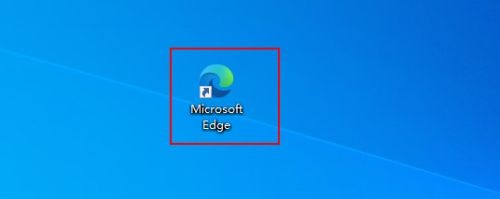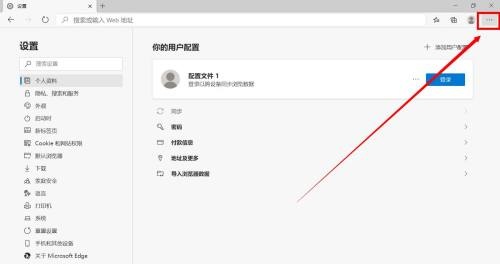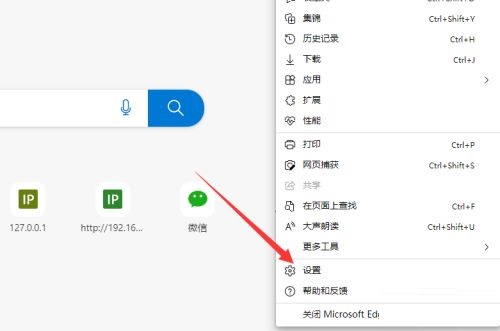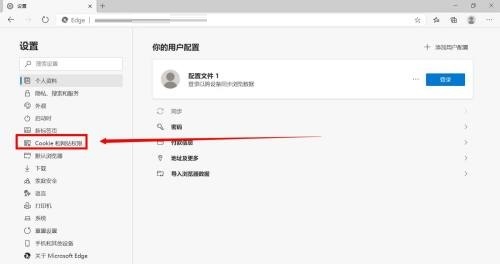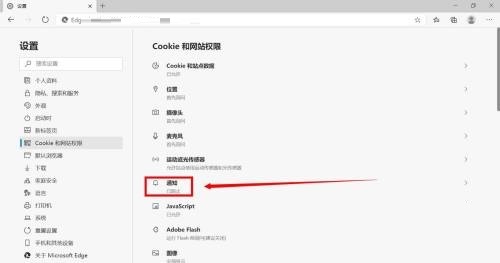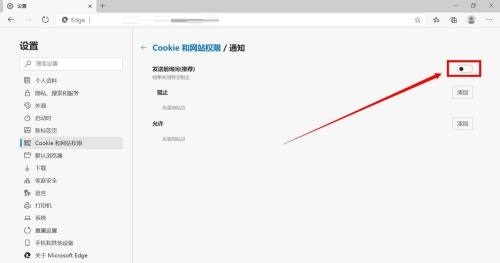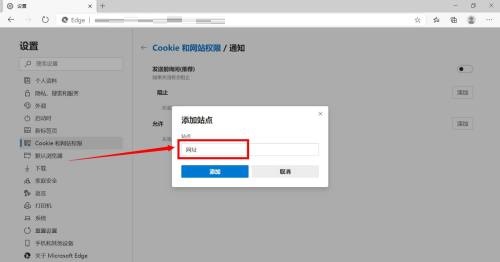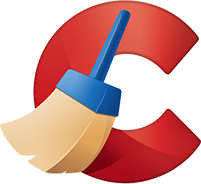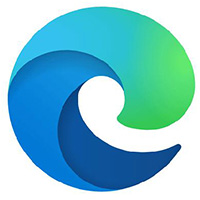Microsoft Edge浏览器如何关闭网站通知-关闭网站通知的方法
时间:2024-05-11来源:华军软件教程作者:清晨
近日有一些小伙伴咨询小编Microsoft Edge浏览器如何关闭网站通知?下面就为大家带来了Microsoft
Edge浏览器关闭网站通知的方法,有需要的小伙伴可以来了解了解哦。
第一步:打开Microsoft edge浏览器(如图所示)。
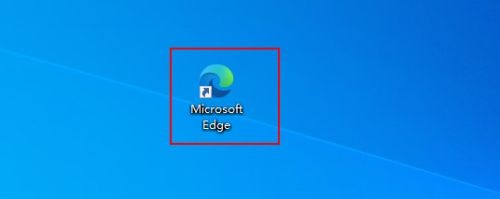
第二步:在打开的页面右侧上方边缘找到三个点的图标并单击一下鼠标(如图所示)。
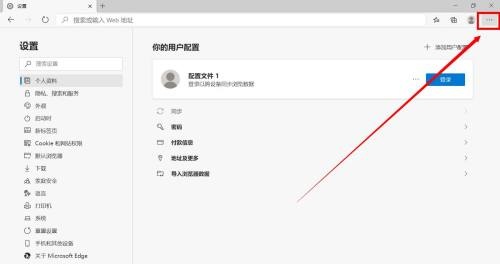
第三步:在出现的下拉菜单的底部找到设置子菜单并单击一下(如图所示)。
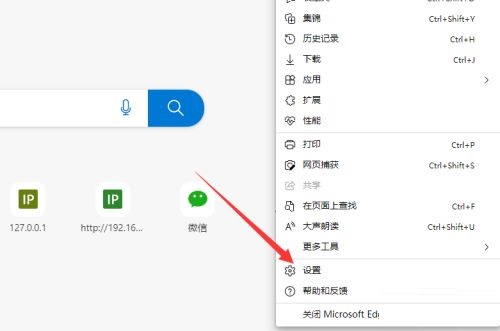
第四步:在出现的页面左侧子菜单中找到Cookie 和网站权限并单击一下鼠标(如图所示)。
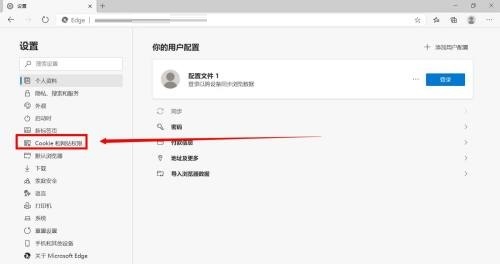
第五步:在窗口右侧出现的子菜单中找到通知这样的一个选项并单击一下(如图所示)。
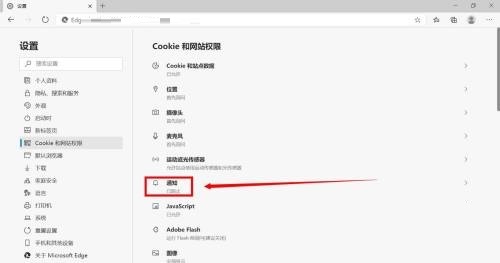
第六步:我们在通知的界面右侧上方把滑动条关闭,这样就不再会让浏览器收到网站的通知了,如果有例外的网站,我们点击下方的允许右侧的添加按钮,把网址输入进去再添加,这样,我们就可以设置完成了(如图所示)。
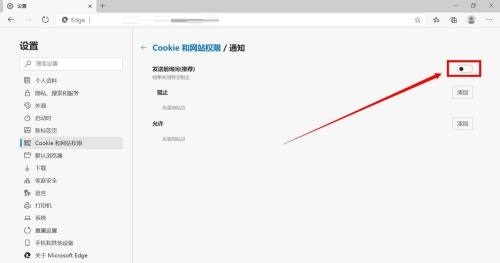
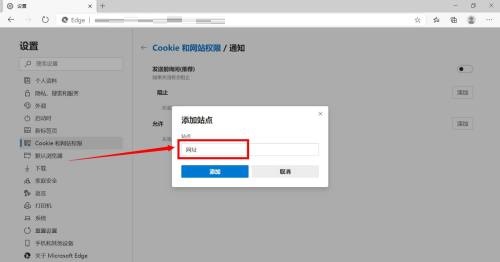
以上就是小编给大家带来的Microsoft Edge浏览器如何关闭网站通知的全部内容,希望能够帮助到大家哦。
热门推荐
-
剪报浏览器
版本: 2.10.0.8 官方版大小:81.3MB
剪报浏览器是一款快速、安全、稳定的浏览器,它可以把不同网站的精华内容裁剪下来,合并到一处浏览,而无需逐个...
-
CCleaner Browser
版本: 8.11.9.7508大小:5.4MB
CCleanerBrowser官方版是一款出自梨子公司Piriform之手的全新型安全网络浏览器工具,CCleaner浏览器功能...
-
edge安装包
版本: v123.0.2420.65大小:153.00M
MicrosoftEdge浏览器是微软与Win10同步推出的一款新版浏览器。Microsoft
Edge浏览器功能很全面,不仅内置...
-
Microsoft Edge浏览器
版本: 131.0.2903.70大小:1.56 MB
是微软基于开源项目及其他开源软件开发的网页浏览器。MicrosoftEdge浏览器在原有的基础上增加了语言识...
-
Microsoft Edge
版本: 129.0.2792.89最新版大小:1.55 MB
MicrosoftEdge是一款AI浏览器。Microsoft
Edge最新版拥有比IE浏览器更好的使用体验,具有更...